windows7怎么改开机密码 WIN7系统开机密码怎么更改
更新时间:2023-12-09 14:50:22作者:xtliu
在如今信息爆炸的时代,保护个人隐私和安全已经成为了每个人必须关注的重要问题,而在电脑使用中,设置一个强大的开机密码是保护个人信息不被他人侵犯的有效方法之一。对于使用Windows 7系统的用户来说,改变开机密码是一个简单而重要的操作。Windows 7系统的开机密码应该如何更改呢?接下来我们将一起探讨这个问题,并给出详细的操作步骤,帮助您更好地保护个人隐私。
具体方法:
1.首先在桌面上找到我的电脑并双击打开.
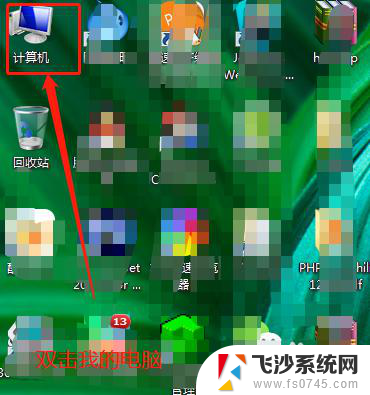
2.在我的电脑的界面中的工具栏找到"打开控制面板"并点击
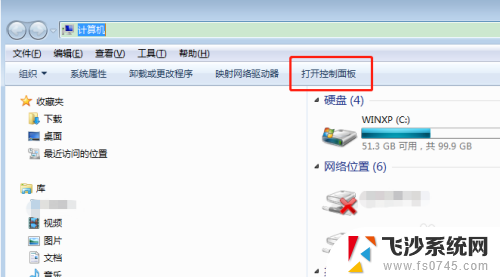
3.在控制面板的所有控制面板项中找到系统帐户选项并点击
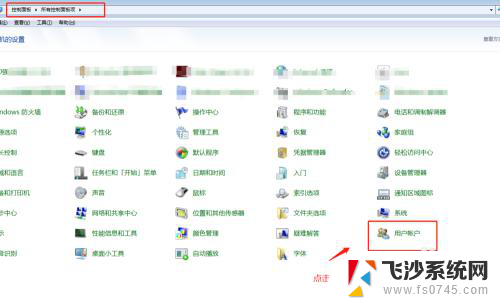
4.在用户帐户中会看到,更改用户帐户提示.找到更改密码选项并点击
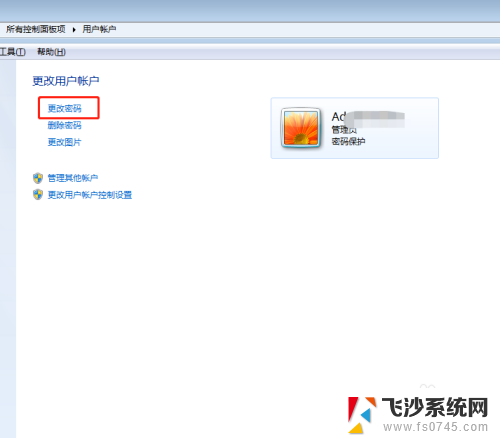
5.点击修改密码选项后,先输入当前使用的密码.然后再输入两次新密码
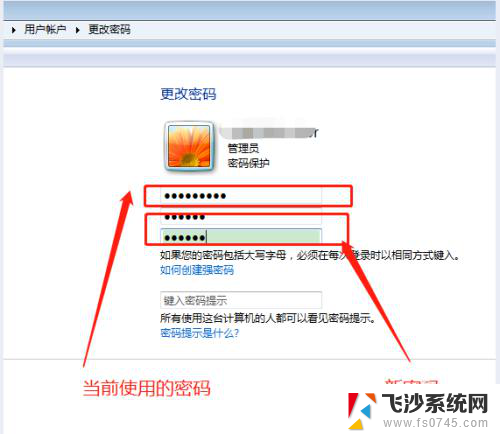
6.密码设置好,确认自己记得新的密码后就点击更改密码保存设置.重启电脑就可以用新密码登录了.
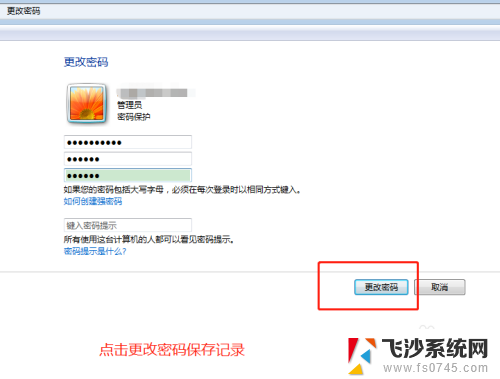
以上就是如何改变Windows 7的开机密码,如果您遇到此类情况,您可以按照本文的操作进行解决,非常简单快捷,一步到位。
windows7怎么改开机密码 WIN7系统开机密码怎么更改相关教程
-
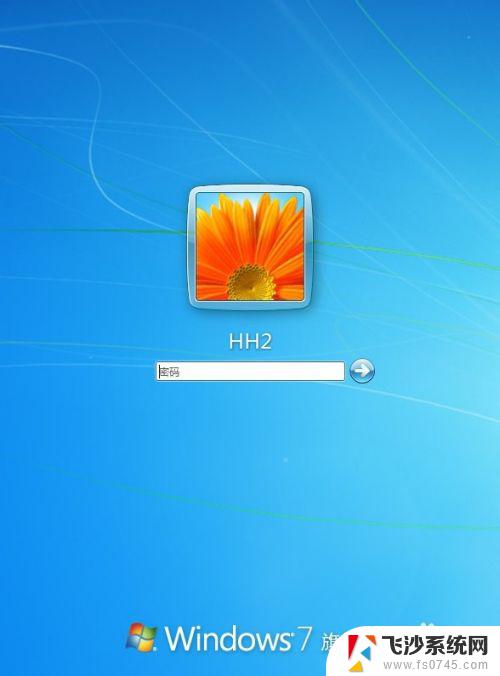 windows7 忘记开机密码怎么办 Win7系统忘记开机密码重置教程
windows7 忘记开机密码怎么办 Win7系统忘记开机密码重置教程2023-10-24
-
 windows7怎么取消密码 win7系统如何取消电脑开机密码设置
windows7怎么取消密码 win7系统如何取消电脑开机密码设置2023-09-12
-
 windows7忘记开机密码怎么办 win7开机密码忘记了怎么办
windows7忘记开机密码怎么办 win7开机密码忘记了怎么办2024-09-06
-
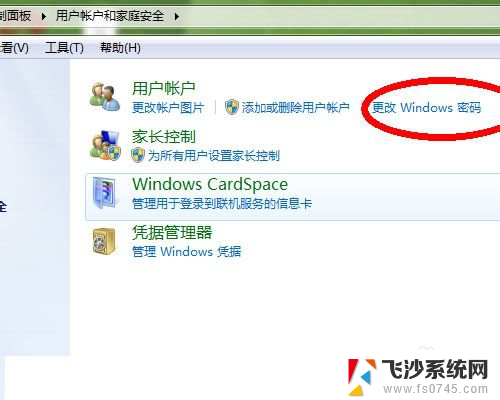 windows 7怎么取消开机密码 win7系统如何取消开机密码
windows 7怎么取消开机密码 win7系统如何取消开机密码2024-04-17
- win7怎么修改电脑密码 win7开机密码安全设置
- win7密码更改 win7开机密码设置教程
- win7系统忘记密码 Win7系统忘记开机密码怎么破解
- 怎么解电脑密码windows7 win7开机密码忘记了怎么办
- windows7密码忘记怎么解锁 win7电脑开机密码忘记怎么办
- win7 删除开机密码 如何在win7系统中关闭电脑开机密码
- 怎样使电脑不卡顿更流畅win7 电脑卡顿不流畅怎么办
- 如何在任务栏显示桌面图标 Win7任务栏上如何添加显示桌面的快捷方式
- w7蓝牙怎么连接蓝牙音响 win7如何设置蓝牙音箱
- win7系统不能识别移动硬盘 WIN7连接移动硬盘无法显示解决方法
- win7怎么看哪个是固态硬盘哪个是机械硬盘 win7怎么查看电脑硬盘型号
- 电脑开机桌面壁纸黑屏 Win7桌面背景消失变成黑屏
win7系统教程推荐
- 1 怎样使电脑不卡顿更流畅win7 电脑卡顿不流畅怎么办
- 2 win7怎么看哪个是固态硬盘哪个是机械硬盘 win7怎么查看电脑硬盘型号
- 3 win7电脑之间怎么共享文件 WIN7共享文件给其他电脑步骤
- 4 w7图标大小怎么设置在哪里 win7如何调整桌面图标大小
- 5 win7扩展屏不显示任务栏 win7双显示器如何显示相同任务栏
- 6 win7自带键盘怎么打开 win7内置键盘如何打开
- 7 win8快速换成win7系统 联想电脑win8换win7图文教程
- 8 win7笔记本没有wifi连接功能 win7无线网络连接无法连接
- 9 windows图标字体颜色 Win7/8桌面图标字体颜色改变技巧
- 10 win7代码0×0000050 win7系统蓝屏代码0x00000050解决步骤